LinkedIn est un réseau social professionnel en pleine expansion, conçu pour faciliter la mise en relation des professionnels entre eux. Il permet à ses utilisateurs de se connecter et de partager du contenu avec d’autres professionnels, tels que des collègues, des employeurs potentiels, des partenaires et de nouvelles recrues. Cependant, la plateforme est souvent sous-utilisée ou reléguée au second plan par bon nombre d’entreprises. Il semble donc important d’apprendre à maîtriser cet outil extrêmement puissant et de découvrir ses fonctionnalités cachées. Dans cet article, vous apprendrez comment utiliser LinkedIn pour en tirer le meilleur parti possible.
Ajouter une photo à l’arrière-plan de votre profil LinkedIn

Ajouter une photo à l’arrière-plan de votre profil LinkedIn
En juin 2014, LinkedIn a finalement rejoint la tendance des photos de couverture et a offert à ses utilisateurs la possibilité d’afficher une photo en arrière-plan de leur profil. Cette nouvelle fonctionnalité permet d’ajouter plus de personnalité à un profil. Sachez qu’un accompagnement LinkedIn est conseillé lors de la personnalisation du profil. Il faut toutefois garder à l’esprit que LinkedIn est un réseau social professionnel. Le choix de ce visuel est donc fait en conséquence.
Pour placer une photo en arrière-plan d’un profil, il faut se rendre sur son profil, cliquer sur l’icône de l’appareil photo en haut à droite de l’image d’arrière-plan, puis cliquer sur le bouton « Modifier l’arrière-plan du profil ». Il suffit ensuite de télécharger une nouvelle photo. Assurez-vous que la résolution est de 1584 x 396 pixels pour une bonne qualité. Les fichiers acceptés sont des fichiers .jpg ou .png d’une taille maximale de 8 Mo.
Optimiser votre profil pour les moteurs de recherche et présenter des exemples de vos réalisations professionnelles
Les profils peuvent être optimisés afin d’être trouvés par les personnes effectuant des recherches sur LinkedIn à l’aide de mots clés. Pour qu’un profil soit sélectionné par les moteurs de recherche de la plateforme, les mots-clés doivent apparaître à différents endroits : titres de poste, CV, etc.
LinkedIn offre à ses utilisateurs la possibilité d’ajouter divers médias à leurs profils, tels que des vidéos, des images, des documents, des liens et des présentations. C’est un excellent moyen de présenter des portefeuilles, de fournir des exemples de réalisations et d’optimiser davantage les profils LinkedIn. Grâce à la puissance du marketing de contenu combiné à LinkedIn, la visibilité d’un profil peut être considérablement multipliée.
Utiliser LinkedIn pour trouver des emplois
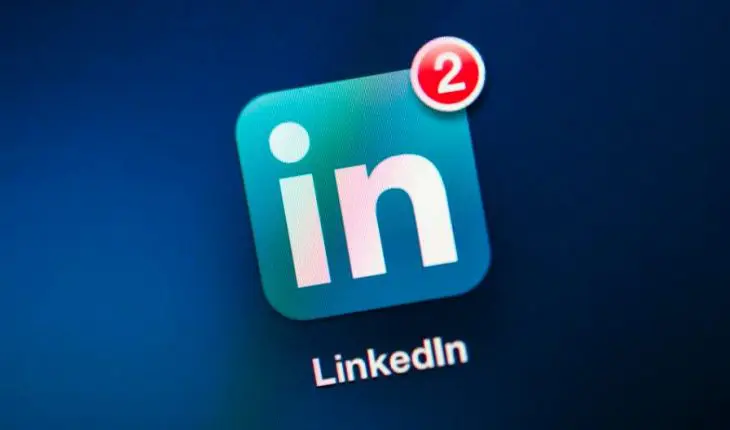
Utiliser LinkedIn pour trouver des emplois
Pour rechercher des emplois sur LinkedIn, vous devez cliquer sur Emplois en haut de la page d’accueil. Vous pouvez appliquer différents filtres :
- Date de publication de l’annonce ;
- Niveau d’expérience requis ;
- Entreprise ;
- Type d’emploi ;
- Type de partenariat ;
- Secteur d’activité, etc.
Les suggestions d’emploi de LinkedIn vous permettent de visualiser les emplois que le réseau social a sélectionnés en fonction des informations du profil et de l’historique de recherche. Pour les consulter, cliquez sur « Emplois » et faites défiler la page jusqu’à la section « Suggestions pour vous ».
Réorganiser les informations affichées dans votre profil et transformer rapidement le profil en CV
Il est possible de réorganiser les informations affichées dans votre profil LinkedIn. Pour ce faire, il suffit de déplacer la souris sur les trois lignes grises parallèles qui apparaissent à droite de certaines sections et de maintenir le bouton gauche de la souris enfoncé. Toutefois, il n’est pas possible de réorganiser toute la section du profil pour modifier la position dans laquelle elle est affichée.
Grâce à l’outil « CV Editor », LinkedIn peut transformer un profil en un CV professionnel en quelques secondes. Ainsi, vous pourrez maximiser vos chances lorsque vous souhaitez prospecter sur LinkedIn. Toutefois, cette fonction est encore en phase de test et n’est donc pas disponible pour tous les utilisateurs. D’autre part, il est également possible d’enregistrer le profil LinkedIn d’une personne au format .pdf. Pour ce faire, vous devez vous rendre dans votre profil, cliquer sur le bouton « Plus » dans « Profil » et sélectionner « Enregistrer en PDF ».
Créer des alertes d’emploi
Pour créer une alerte dans le cadre d’une recherche d’emploi, vous devez activer le bouton « Créer une alerte » après avoir effectué une recherche. Pour personnaliser les alertes, cliquez sur « Emplois » à gauche et ensuite sur « Alertes d’emploi ». À l’aide de l’icône en forme de crayon, vous pouvez modifier la fréquence (quotidienne ou hebdomadaire) et le format (courriel, notification ou courriel et notification) des alertes.
Il est également possible de créer des alertes « travail » pour des entreprises spécifiques. Pour ce faire, vous devez vous rendre sur la page d’une entreprise, cliquer sur « Emplois », puis sur « Créer une alerte emploi ». Après avoir rempli les champs obligatoires, il ne vous reste plus qu’à activer l’alerte.
Recevoir les recommandations pour des compétences spécifiques

Recevoir les recommandations pour des compétences spécifiques
En 2012, LinkedIn a introduit une fonctionnalité appelée « Recommandations » qui permet aux utilisateurs de mettre en avant d’autres membres en démontrant qu’ils possèdent les compétences spécifiées dans leur profil. Ces recommandations apparaissent ensuite dans la section « Compétences et recommandations » du profil concerné. Les compétences contribuent à accroître la crédibilité d’un profil.
Bien sûr, personne ne peut garantir que les contacts LinkedIn se prêteront à ce jeu. Cependant, le processus est si simple (il suffit de cliquer sur le signe + à côté de chaque compétence) qu’il serait dommage de ne pas l’utiliser pour reconnaître l’expertise de vos pairs. Pour obtenir des recommandations, il est important que le profil soit complet et que vous indiquiez toutes les compétences pour lesquelles vous souhaitez être recommandé. Utilisez LinkedIn pour vous constituer un réseau professionnel digne du nom.
Trouver simplement de nouveaux contacts ou renouer les anciens
L’onglet « Réseau » dans le menu de navigation en haut de la page contient divers autres outils pour vous aider à développer et à vous connecter à votre réseau professionnel.
Si vous cliquez sur « Relations » dans la colonne de gauche, puis sur « Ajouter un contact personnel », vous pouvez facilement importer des contacts e-mail et recevoir des suggestions pour d’autres relations. Vous pouvez également utiliser les conseils fournis par LinkedIn sur la page « Réseau » pour entrer en contact avec d’anciens camarades de votre école ou de votre université.
Activer le mode créateur
Le mode créateur, qui est désactivé par défaut, peut aider à augmenter la portée des abonnés et la portée de leur contenu. Lorsqu’il est activé, le bouton « S’abonner » qui apparaît sous le nom d’une personne est automatiquement remplacé par un bouton « Suivre » et le nombre d’abonnés devient visible.
En outre, jusqu’à cinq étiquettes peuvent être ajoutées au profil pour indiquer les sujets préférés. Enfin, les personnes peuvent également accéder aux outils de communication de LinkedIn, pour autant qu’elles répondent aux critères du réseau social. Pour activer le mode créateur, il suffit de se rendre sur votre profil, puis sur votre tableau de bord et de cliquer sur « mode créateur ».







